注意: 本文已完成其工作,随后将不再使用。 为防止出现“找不到页面”问题,我们将删除已知无效的链接。 如果创建了指向此页面的链接,请删除这些链接,以便与我们一起为用户提供通畅的 Web 连接。
在 Windows 10 的"邮件"中设置电子邮件时,将创建一组默认文件夹。 你将至少看到"收件箱"、"草稿"和"已发送",并且可能会看到其他文件夹,如"存档"和"垃圾邮件"。 不能删除默认文件夹,但可以添加新文件夹并删除添加的任何文件夹。
创建新文件夹
-
若要创建文件夹,请首先选择电子邮件帐户 (多个帐户,然后选择") "。
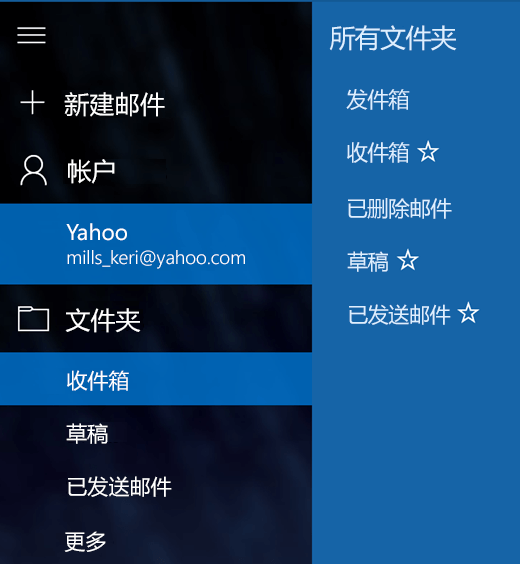
-
选择"所有文件夹"旁边的+以创建新的顶级文件夹,或右键单击任何现有文件夹,然后选择"新建子文件夹"。
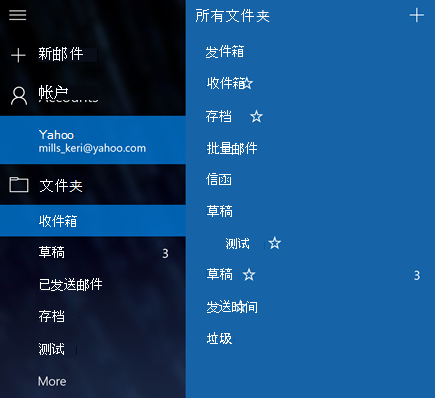
-
为新文件夹命名,然后按 Enter 键保存新文件夹。
如果有多个收件箱链接在一起,则"所有文件夹"旁边不会显示+。 创建的每个文件夹必须都基于一个电子邮件帐户。 在文件夹 列表中选择 "更多"后,你将看到按顺序排列的每个帐户的一个分区。 选择 其中 一个电子邮件帐户的名称旁边的 + 以添加文件夹。 若要创建新的子文件夹,请右键单击其中一个帐户下的文件夹名称,而不是"发件箱"、"收件箱"、"草稿"、"已发送项目"和"存档" (个排名前五的文件夹之一) 。
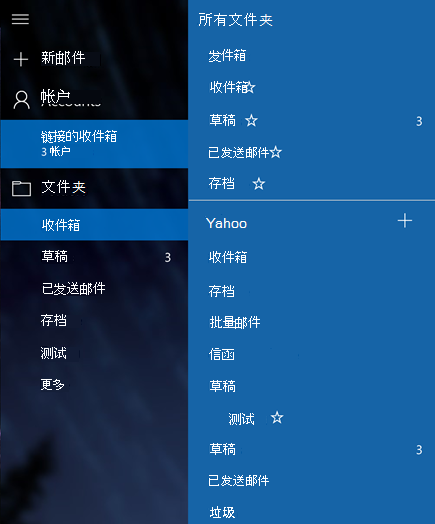
删除文件夹
-
若要删除已创建的文件夹,请首先选择电子邮件帐户 (如果拥有多个帐户,请选择) 选择"更多"。
-
右键单击文件夹,然后选择"删除"。
注意: 不能删除任何默认文件夹。 收件箱、已发送和草稿都是默认文件夹。
疑难解答
如果未在"所有文件夹"旁边看到 + 号,或者尝试创建新文件夹或删除文件夹时收到错误,请尝试以下步骤来解决该问题。
-
在极少数情况下,尤其是最近向程序添加了新电子邮件帐户时,需要关闭 Windows 10 的邮件,等待大约 30 秒,程序完全关闭,然后再次打开程序。
-
如果关闭并重新打开程序无法解决问题,请检查 Windows 10 的邮件和日历的更新。
详细信息
若要了解有关邮件 for Windows 10 ,请参阅 Windows 10 的邮件和日历常见问题解答。







